Menyiapkan 'Server Boot Jaringan PXE' untuk beberapa instalasi distribusi Linux di RHEL/CENTOS 7
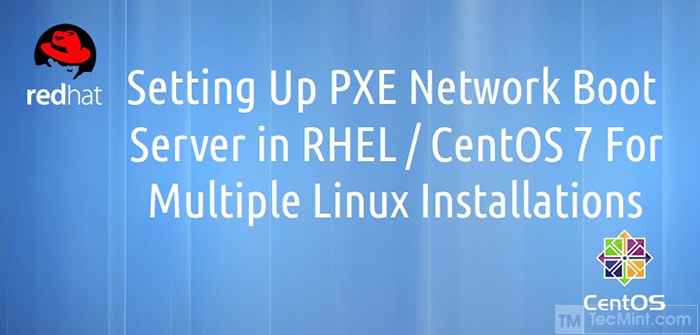
- 3187
- 882
- Darryl Ritchie
Server PXE - Lingkungan Eksekusi Preboot - menginstruksikan komputer klien untuk mem -boot, menjalankan atau menginstal sistem operasi secara langsung membentuk antarmuka jaringan, menghilangkan kebutuhan untuk membakar CD/DVD atau menggunakan media fisik, atau, dapat memudahkan pekerjaan menginstal distribusi Linux pada Anda Infrastruktur Jaringan pada banyak mesin pada waktu yang sama.
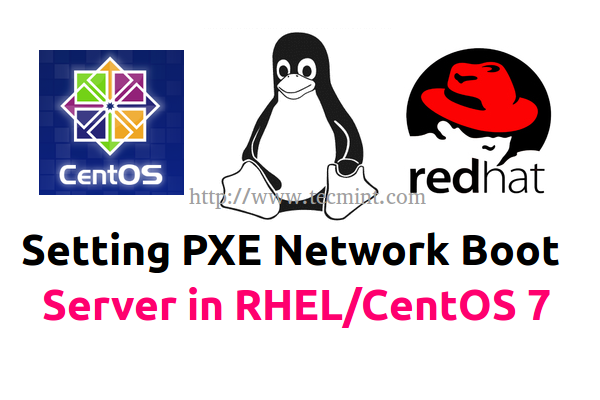 Mengatur Boot Jaringan PXE di Rhel/Centos 7
Mengatur Boot Jaringan PXE di Rhel/Centos 7 Persyaratan
- Centos 7 Prosedur Instalasi Minimal
- RHEL 7 Prosedur Instalasi Minimal
- Konfigurasikan alamat IP statis di rhel/centos 7
- Hapus layanan yang tidak diinginkan di RHEL/CENTOS 7
- Instal NTP Server untuk mengatur waktu sistem yang benar di rhel/centos 7
Artikel ini akan menjelaskan bagaimana Anda dapat menginstal dan mengonfigurasi a Server PXE pada RHEL/Centos 7 x64-bit dengan repositori instalasi lokal cermin, sumber yang disediakan oleh centos 7 DVD ISO Image, dengan bantuan Dnsmasq Server.
Yang menyediakan DNS Dan DHCP jasa, Syslinux Paket yang menyediakan bootloader untuk booting jaringan, TFTP-Server, yang membuat gambar yang dapat di -boot tersedia untuk diunduh melalui jaringan menggunakan Protokol transfer file sepele (TFTP) dan Vsftpd Server yang akan meng -host gambar DVD cermin yang dipasang lokal - yang akan bertindak sebagai repositori instalasi mirror RHEL/Centos 7 resmi dari tempat penginstal akan mengekstrak paket yang diperlukan.
Langkah 1: Instal dan Konfigurasikan Server DNSMASQ
1. Tidak perlu mengingatkan Anda bahwa benar -benar menuntut bahwa salah satu antarmuka kartu jaringan Anda, jika server Anda lebih banyak berpose NIC, harus dikonfigurasi dengan alamat IP statis dari kisaran IP yang sama milik segmen jaringan yang akan menyediakan layanan PXE.
Jadi, setelah Anda mengkonfigurasi alamat IP statis Anda, memperbarui sistem Anda dan melakukan pengaturan awal lainnya, gunakan perintah berikut untuk menginstal Dnsmasq Daemon.
# yum instal dnsmasq
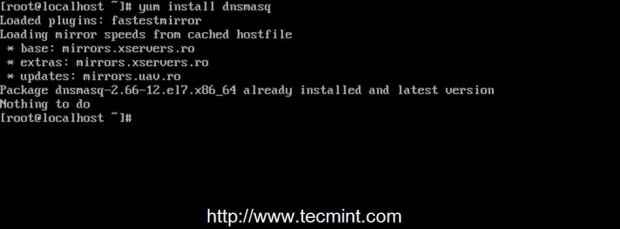 Instal Paket DNSMASQ
Instal Paket DNSMASQ 2. File konfigurasi default utama DNSMASQ yang terletak di /dll Direktori itu jelas tetapi bermaksud cukup sulit diedit, lakukan untuk penjelasannya yang sangat berkomentar.
Pertama pastikan Anda mencadangkan file ini jika Anda perlu memeriksanya nanti dan, kemudian, buat file konfigurasi kosong baru menggunakan editor teks favorit Anda dengan mengeluarkan perintah berikut.
# mv /etc /dnsmasq.conf /etc /dnsmasq.conf.Cadangan # nano /etc /dnsmasq.conf
3. Sekarang, salin dan tempel konfigurasi berikut dnsmasq.conf mengajukan dan memastikan bahwa Anda mengubah pernyataan yang dijelaskan di bawah ini agar sesuai dengan pengaturan jaringan Anda.
Antarmuka = ENO16777736, LO #domain bind-interfaces = centos7.LAN # DHCP Range-Leases DHCP-Range = ENO16777736.192.168.1.3.192.168.1.253.255.255.255.0,1h # pxe dhcp-boot = pxelinux.0, pxeserver, 192.168.1.20 # gateway dhcp-option = 3.192.168.1.1 # dns dhcp-option = 6,92.168.1.1, 8.8.8.8 server = 8.8.4.4 # Alamat siaran DHCP-option = 28,10.0.0.255 # NTP Server DHCP-Option = 42,0.0.0.0 pxe-prompt = "Tekan F8 untuk menu.", 60 pxe-service = x86pc," Instal Centos 7 dari Server Jaringan 192.168.1.20 ", pxelinux Enable-tftp tftp-root =/var/lib/tftpboot
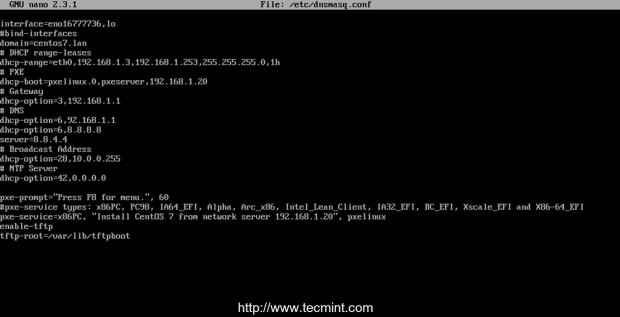 Konfigurasi DNSMASQ
Konfigurasi DNSMASQ Pernyataan yang perlu Anda ubah adalah berikut:
- antarmuka - Antarmuka yang harus didengarkan server dan memberikan layanan.
- Bind-interfaces - Uncomment untuk mengikat hanya pada antarmuka ini.
- domain - Ganti dengan nama domain Anda.
- DHCP-range - Ganti dengan rentang IP yang ditentukan oleh mask jaringan Anda di segmen ini.
- DHCP-BOOT - Ganti pernyataan IP dengan alamat IP antarmuka Anda.
- DHCP-option = 3,192.168.1.1 - Ganti alamat IP dengan gateway segmen jaringan Anda.
- DHCP-option = 6,92.168.1.1 - Ganti alamat IP dengan IP DNS Server Anda - beberapa IP DNS dapat ditentukan.
- Server = 8.8.4.4 - Masukkan alamat IPS DNS Anda.
- DHCP-option = 28,10.0.0.255 - Ganti Alamat IP dengan Alamat Siaran Jaringan -Optional.
- DHCP-option = 42,0.0.0.0 - Letakkan server waktu jaringan Anda - secara opsional (0.0.0.0 Alamat adalah untuk referensi diri).
- PXE-Prompt - Biarkan sebagai default - berarti menekan tombol F8 untuk memasukkan menu 60 dengan waktu tunggu detik…
- PXE = Layanan - Gunakan x86pc untuk arsitektur 32-bit/64-bit dan masukkan prompt deskripsi menu di bawah kutipan string. Jenis Nilai Lain Dapat Berada: PC98, IA64_EFI, Alpha, ARC_X86, intel_lean_client, IA32_EFI, BC_EFI, XSCALE_EFI dan X86-64_EFI.
- aktifkan-tftp - Mengaktifkan server TFTP build-in.
- TFTP-ROOT - Gunakan/var/lib/tftpboot - lokasi untuk semua file netbooting.
Untuk opsi canggih lainnya tentang file konfigurasi, jangan ragu untuk membaca manual DNSMASQ.
Langkah 2: Instal Syslinux Bootloaders
4. Setelah Anda mengedit dan menyelamatkan Dnsmasq file konfigurasi utama, silakan dan instal Syslinx Paket Bootloader PXE dengan mengeluarkan perintah berikut.
# yum instal syslinux
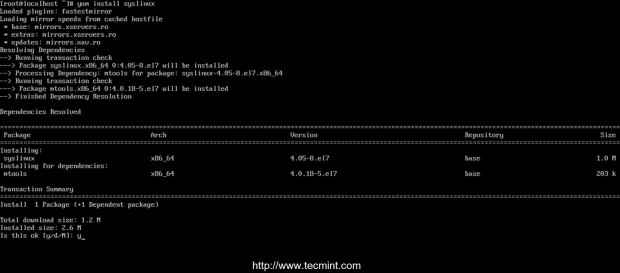 Instal Syslinux Bootloaders
Instal Syslinux Bootloaders 5. File Bootloaders PXE berada di /usr/share/syslinux jalur sistem absolut, sehingga Anda dapat memeriksanya dengan mendaftarkan konten jalur ini. Langkah ini opsional, tetapi Anda mungkin perlu mengetahui jalur ini karena pada langkah berikutnya, kami akan menyalin semua kontennya Server TFTP jalur.
# ls/usr/share/syslinux
 File syslinux
File syslinux Langkah 3: Instal TFTP-Server dan isi dengan Syslinux Bootloaders
6. Sekarang, mari kita pindah ke langkah berikutnya dan instal TFTP-Server Dan, kemudian, salin semua file bootloders yang disediakan oleh paket syslinux dari lokasi terdaftar di atas /var/lib/tftpboot jalur dengan mengeluarkan perintah berikut.
# yum instal tftp -server # cp -r/usr/share/syslinux/*/var/lib/tftpboot
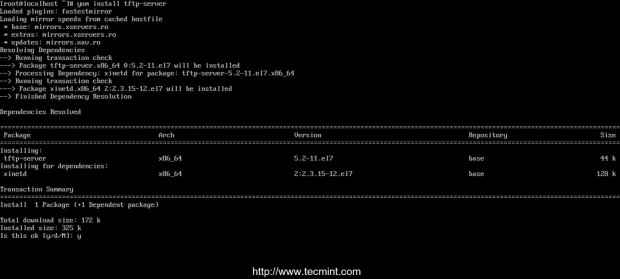 Instal server TFTP
Instal server TFTP Langkah 4: Pengaturan File Konfigurasi Server PXE
7. Biasanya Server PXE Membaca konfigurasinya dari sekelompok file tertentu (GUID File - Pertama, MAC File - Berikutnya, Bawaan File - Last) Di -host di folder yang dipanggil pxelinux.CFG, yang harus ditempatkan di direktori yang ditentukan di TFTP-ROOT Pernyataan dari file konfigurasi utama DNSMASQ.
Buat direktori yang diperlukan pxelinux.CFG dan mengisinya dengan a bawaan file dengan mengeluarkan perintah berikut.
# mkdir/var/lib/tftpboot/pxelinux.CFG # Touch/var/lib/tftpboot/pxelinux.CFG/default
8. Sekarang saatnya mengedit Server PXE file konfigurasi dengan opsi instalasi distribusi linux yang valid. Perhatikan juga bahwa semua jalur yang digunakan dalam file ini harus relatif terhadap /var/lib/tftpboot direktori.
Di bawah ini Anda dapat melihat file konfigurasi contoh yang dapat Anda gunakan, tetapi memodifikasi gambar instalasi (file kernel dan initrd), protokol (FTP, HTTP, HTTPS, NFS) dan IP untuk mencerminkan repositori sumber instalasi jaringan Anda dan jalur yang sesuai dengan itu.
# nano/var/lib/tftpboot/pxelinux.CFG/default
Tambahkan seluruh kutipan berikut ke file.
menu default.C32 Prompt 0 Timeout 300 Ontimeout Judul Menu Lokal ########### PXE Menu Boot ########## Kabel Menu ^1) Instal CentOS 7 x64 dengan Kernel Repo Lokal Centos7/Vmlinuz Tambahkan initrd = centos7/initrd.Metode IMG = ftp: // 192.168.1.20/pub devfs = label nomount 2 label menu ^2) instal centos 7 x64 dengan http: // mirror.centos.org repo kernel centos7/vmlinuz append initrd = centos7/initrd.Metode IMG = http: // mirror.centos.org/centos/7/os/x86_64/devfs = nomount ip = label dhcp label 3 label ^3) Instal CentOS 7 x64 dengan repo lokal menggunakan vnc kernel centos7/vmlinuz append initrd = centos7/initrd.Metode IMG = ftp: // 192.168.1.20/pub devfs = nomount inst.VNC Inst.vncpassword = label kata sandi 4 label menu ^4) boot dari drive lokal
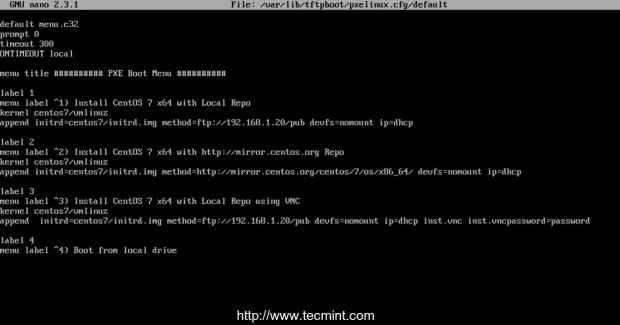 Konfigurasikan server PXE
Konfigurasikan server PXE Seperti yang Anda lihat centos 7 boot gambar (kernel dan initrd) berada di direktori bernama centos7 tergantung pada /var/lib/tftpboot (Pada jalur sistem absolut ini berarti /var/lib/tftpboot/centos7) dan repositori pemasang dapat dicapai dengan menggunakan Ftp protokol di 192.168.1.20/pub Lokasi Jaringan - Dalam hal ini Repo di -host secara lokal karena alamat IP sama dengan alamat server PXE).
Juga menu Label 3 Menentukan bahwa instalasi klien harus dilakukan dari lokasi jarak jauh melalui VNC (Di sini ganti kata sandi VNC dengan kata sandi yang kuat) Jika Anda menginstal pada klien tanpa kepala dan menu Label 2 Menentukan sebagai
Sumber Instalasi A CentOS 7 Mirror Internet Resmi (Kasus ini membutuhkan koneksi internet yang tersedia pada klien melalui DHCP dan NAT).
Penting: Seperti yang Anda lihat dalam konfigurasi di atas, kami telah menggunakan CentOS 7 untuk tujuan demonstrasi, tetapi Anda juga dapat mendefinisikan gambar RHEL 7, dan mengikuti seluruh instruksi dan konfigurasi hanya didasarkan pada Centos 7, jadi hati -hati saat memilih distribusi.
Langkah 5: Tambahkan Centos 7 Boot Gambar ke PXE Server
9. Untuk langkah ini, kernel CentOS dan file initrd diperlukan. Untuk mendapatkan file -file yang Anda butuhkan Centos 7 DVD ISO Gambar. Jadi, silakan dan unduh gambar DVD Centos, masukkan ke drive DVD Anda dan pasang gambar ke /mnt jalur sistem dengan mengeluarkan perintah di bawah ini.
Alasan untuk menggunakan DVD dan bukan gambar CD minimal adalah fakta bahwa nanti konten DVD ini akan digunakan untuk membuat
repositori pemasang lokal untuk Ftp sumber.
# mount -o loop /dev /cdrom /mnt # ls /mnt
 Mount Centos DVD
Mount Centos DVD Jika mesin Anda tidak memiliki drive DVD, Anda juga dapat mengunduh Centos 7 DVD ISO menggunakan secara lokal wget atau keriting utilitas dari cermin centos dan memasangnya.
# wget http: // mirrors.XServer.ro/centos/7.0.1406/ISOS/x86_64/centos-7.0-1406-X86_64-DVD.ISO # mount -o loop/path/to/centos -dvd.ISO /MNT
10. Setelah konten DVD tersedia, buat centos7 direktori dan salin centos 7 kernel bootable dan gambar initrd dari lokasi yang dipasang dvd ke struktur folder centos7.
# mkdir/var/lib/tftpboot/centos7 # cp/mnt/gambar/pxeboot/vmlinuz/var/lib/tftpboot/centos7 # cp/mnt/gambar/pxeboot/initrd.img/var/lib/tftpboot/centos7
 Salin file yang dapat di -boot CentOS
Salin file yang dapat di -boot CentOS Alasan menggunakan pendekatan ini adalah bahwa, nanti Anda dapat membuat direktori terpisah baru di /var/lib/tftpboot jalur dan tambahkan distribusi Linux lainnya ke menu PXE tanpa mengacaukan seluruh struktur direktori.
Langkah 6: Buat Centos 7 Sumber Instalasi Mirror Lokal
11. Meskipun Anda dapat menyiapkan Mirror Sumber Instalasi melalui berbagai protokol seperti HTTP, HTTPS atau NFS, untuk panduan ini, saya telah memilih Ftp protokol karena sangat andal dan mudah diatur dengan bantuan vsftpd server.
Lebih lanjut instal vsftpd daemon, salin semua konten yang dipasang dvd ke vsftpd jalur server default (/var/ftp/pub) - Ini bisa memakan waktu beberapa saat tergantung pada sumber daya sistem Anda dan menambahkan izin yang dapat dibaca ke jalur ini dengan mengeluarkan perintah berikut.
# yum instal vsftpd # cp -r/mnt/*/var/ftp/pub/ # chmod -r 755/var/ftp/pub
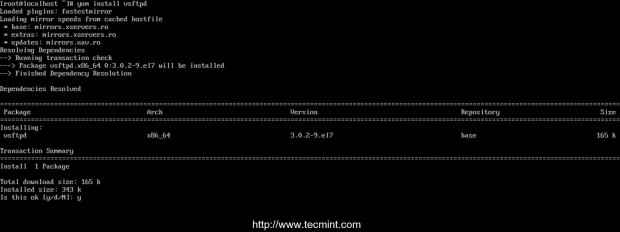 Instal VSFTPD Server
Instal VSFTPD Server  Salin file ke jalur FTP
Salin file ke jalur FTP  Atur izin di jalur FTP
Atur izin di jalur FTP Langkah 7: Mulailah dan Aktifkan Daemon di seluruh sistem
12. Sekarang konfigurasi server PXE akhirnya selesai, mulai Dnsmasq Dan Vsftpd server, memverifikasi status mereka dan mengaktifkannya di seluruh sistem, untuk secara otomatis memulai setelah setiap sistem reboot, dengan menjalankan perintah di bawah ini.
# Systemctl Start dnsmasq # Systemctl Status DNSMASQ # Systemctl Mulai vsftpd # Systemctl Status vsftpd # Systemctl Aktifkan DNSMASQ # SystemCTL Aktifkan vsftpd
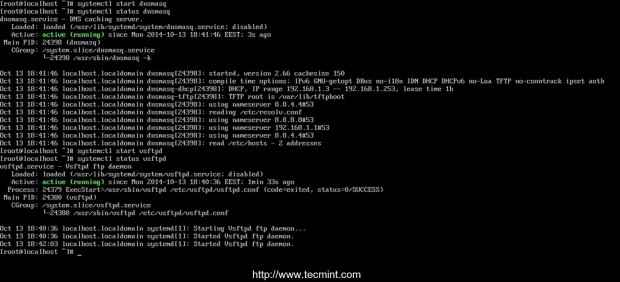 Mulai Layanan DNSMASQ
Mulai Layanan DNSMASQ  Mulai Layanan VSFTPD
Mulai Layanan VSFTPD Langkah 8: Buka Firewall dan uji sumber instalasi FTP
13. Untuk mendapatkan daftar semua port yang perlu dibuka di firewall Anda agar mesin klien dapat menjangkau dan boot dari server PXE, jalankan netstat Perintah dan tambahkan aturan firewalld Centos 7 sesuai dengan port mendengarkan DNSMASQ dan VSFTPD.
# NetStat --Tulpn # firewall-cmd --add-service = ftp --permanent ## port 21 # firewall-cmd --add-service = dns --permanent ## port 53 # firewall-cmd --add-service = DHCP --PERMANENT ## PORT 67 # FIREWALL-CMD --ADD-PORT = 69/UDP --PERMANENT ## PORT UNTUK TFTP # FIREWALL-CMD --ADD-PORT = 4011/UDP --PERMANENT ## PORT UNTUK PROXYDHCP # firewall-cmd ---eload ## aturan berlaku
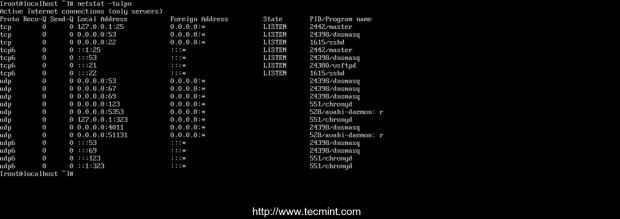 Periksa port mendengarkan
Periksa port mendengarkan 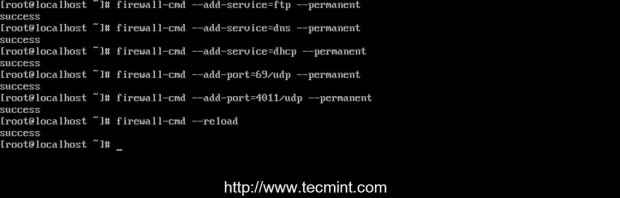 Buka port di firewall
Buka port di firewall 14. Untuk menguji jalur instalasi FTP jalur jaringan, buka browser secara lokal (Lynx harus melakukannya) atau pada komputer yang berbeda dan ketik alamat IP server PXE Anda
Protokol FTP diikuti oleh /pub Lokasi jaringan pada URL yang diajukan dan hasilnya harus seperti yang disajikan dalam tangkapan layar di bawah ini.
ftp: // 192.168.1.20/pub
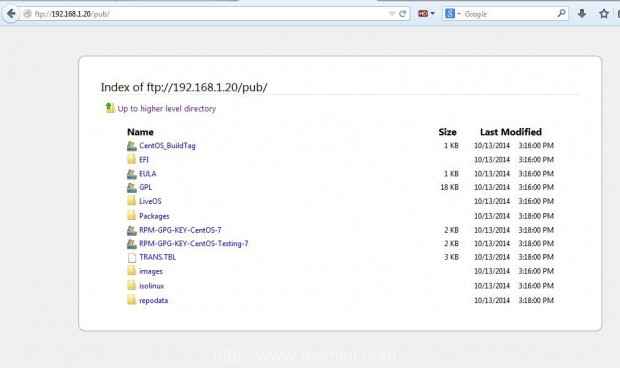 Akses file FTP melalui browser
Akses file FTP melalui browser 15. Untuk men -debug server PXE untuk kesalahan konfigurasi atau informasi lainnya dan diagnostik dalam mode langsung menjalankan perintah berikut.
# tailf/var/log/pesan
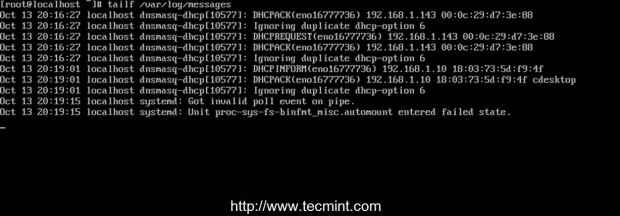 Periksa log PXE untuk kesalahan
Periksa log PXE untuk kesalahan 16. Akhirnya, langkah terakhir yang diperlukan yang perlu Anda lakukan adalah melepas Centos 7 DVD dan menghapus media fisik.
# umount /mnt
Langkah 9: Mengkonfigurasi klien untuk boot dari jaringan
17. Sekarang klien Anda dapat mem -boot dan menginstal CentOS 7 di mesin mereka dengan mengonfigurasi boot jaringan sebagai perangkat boot primer dari sistem mereka bios atau dengan memukul kunci tertentu selama Posting BIOS Operasi sebagaimana ditentukan dalam manual motherboard.
Untuk memilih booting jaringan. Setelah prompt PXE pertama muncul, tekan F8 kunci untuk memasukkan presentasi dan kemudian tekan Memasuki Kunci untuk melanjutkan ke menu PXE.
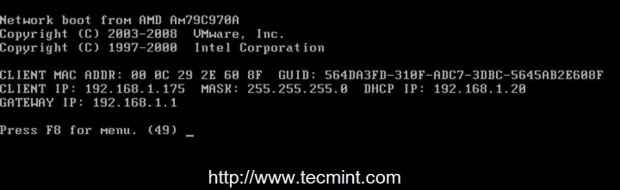 Boot jaringan PXE
Boot jaringan PXE 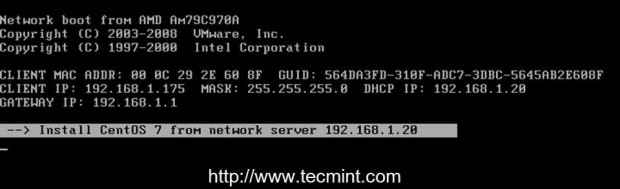 PXE Network OS Boot
PXE Network OS Boot 18. Setelah Anda mencapai menu PXE, pilih jenis instalasi CentOS 7 Anda, tekan Memasuki kunci dan lanjutkan dengan prosedur instalasi dengan cara yang sama seperti Anda dapat menginstalnya dari perangkat boot media lokal.
Harap dicatat bahwa menggunakan varian 2 dari menu ini memerlukan koneksi internet aktif pada klien target. Juga, di bawah
Tangkapan layar Anda dapat melihat contoh instalasi jarak jauh klien melalui VNC.
 Menu PXE
Menu PXE 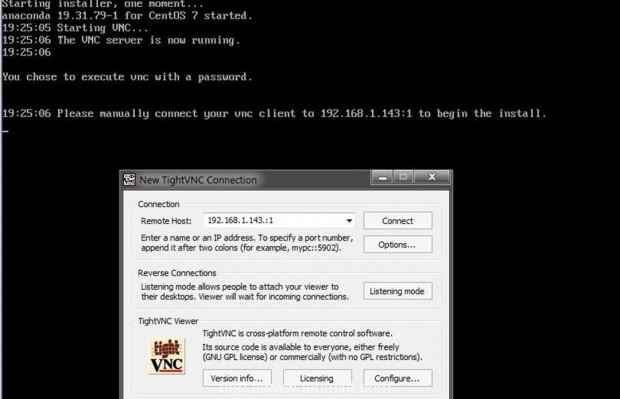 Instalasi Linux jarak jauh melalui VNC
Instalasi Linux jarak jauh melalui VNC 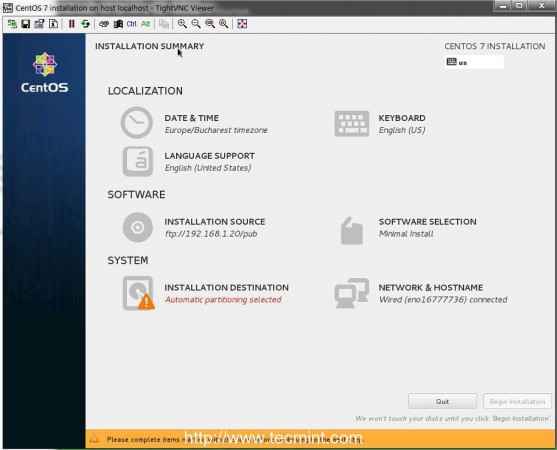 Pemasangan Centos jarak jauh
Pemasangan Centos jarak jauh Itu saja untuk menyiapkan minimal Server PXE pada Centos 7. Pada artikel saya berikutnya dari seri ini, saya akan membahas masalah lain tentang konfigurasi server PXE ini seperti cara mengatur instalasi otomatis Centos 7 menggunakan Kickstart file dan menambahkan distribusi Linux lainnya ke menu PXE - Server Ubuntu Dan Debian 7.
- « Menyiapkan RAID 1 (mirroring) Menggunakan 'dua disk' di Linux - Bagian 3
- Menambahkan Ubuntu 14.10, Ubuntu 14.04 dan Debian 7 ke PXE Network Boot Lingkungan Pengaturan di RHEL/CENTOS 7 »

